Installatie van Absolute ongedaan maken
概要: Absolute kan worden verwijderd door deze instructies te volgen.
この記事は次に適用されます:
この記事は次には適用されません:
現象
Absoluut vereist mogelijk verwijdering van een eindpunt om:
- Oplossing voor licentieafwijkingen.
- Problemen met het product op te lossen.
- Problemen met de compatibiliteit van het besturingssysteem op te lossen.
Betreffende producten:
- Absolute
Betreffende besturingssystemen:
- Windows
原因
Niet van toepassing
解決方法
Er moet een verzoek tot verwijdering worden ingediend om de Absolute-agent van een eindpunt te verwijderen.
Een aanvraag voor het verwijderen van een eindpunt indienen:
- Open een webbrowser en ga naar https://cc.absolute.com
.
- Voer het e-mailadres in dat u gebruikt om toegang te krijgen tot de webportal en klik op Next.
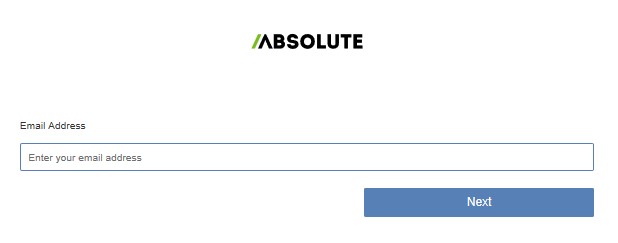
- Meld u aan bij de webportal.

- Selecteer in het linkermenu het pictogram Find Devices .

- Klik op Active Devices.
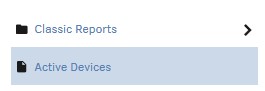
- Zoek naar het eindpunt.

- Controleer of het eindpunt moet worden uitgeschakeld.
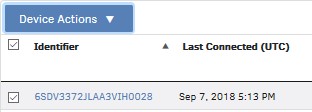
Opmerking: Het voorbeeld-eindpunt zal in uw omgeving verschillen.
- Klik op Device Action en selecteer vervolgens Unenroll Device.
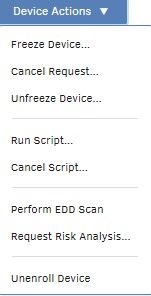
- Klik op Unenroll Device.
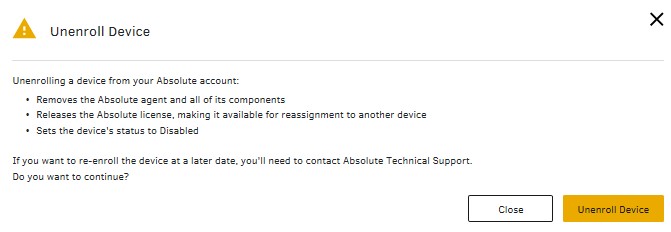
Als u contact wilt opnemen met support, raadpleegt u de internationale telefoonnummers voor support van Dell Data Security.
Ga naar TechDirect om online een aanvraag voor technische support te genereren.
Voor meer informatie over inzichten en hulpbronnen kunt u zich aanmelden bij het Dell Security Community Forum.